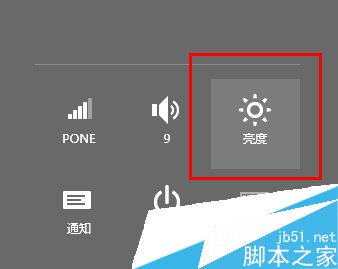剛接觸到win8系統的用戶或許會比較生疏,很多設置都找不到,在win8操作系統上有很多設置都有巨大的改變,對於不同品牌的筆記本電腦,由於電腦的硬件設置不同,通過物理按鍵調節筆記本電腦的屏幕亮度的按鍵也會不同的,電腦調整屏幕亮度可以讓眼睛更加舒適,可以有效的緩解眼睛疲勞,那麼屏幕亮度又該如何調節呢?下面來給大家帶來四種輕松的調節技巧,一起來學習下。
Win8系統下調節電腦屏幕亮度的四種方法
方法一:通過系統托盤圖標進行調節
1、首先,我們將鼠標對著系統托盤圖標中的電源圖標擊右鍵,選擇“調整屏幕亮度”。
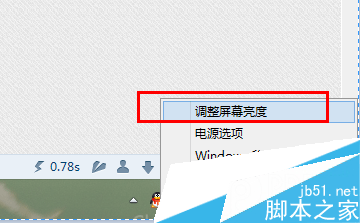
2、在打開的界面中,我們使用鼠標調節屏幕亮度的滾動條即可按照我們的使用習慣進行調節屏幕亮度的操作,是十分方便的。
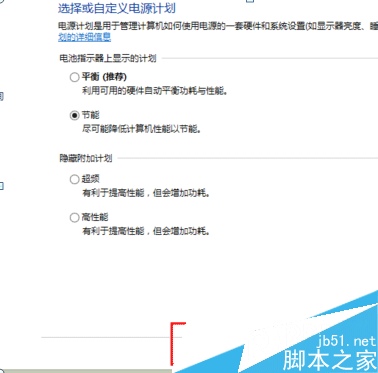
方法二:Windows移動中心設置
1、在接下來的第二種方法中,我們還是對著系統托盤圖標中的電源圖標,然後選擇“Windows移動中心”選項。
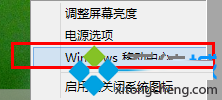
2、在打開的Windows移動中心的功能界面,我們可以看到有一個調節屏幕亮度的選項,是的,在這裡,我們直接拖動屏幕亮度的調節滑塊,然後就可以進行調節屏幕亮度的操作了,也是十分便捷的。
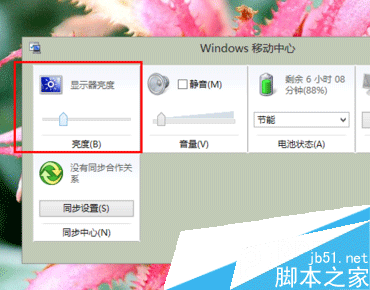
方法三:Windows 8 Metro功能選擇頁面設置
1、在第三種方法中,請按照下面的步驟進行操作。我們將鼠標移動至任務欄最右側,直至呼出Windows 8 Metro功能選擇頁面,然後我們選擇的是:“設置”選項。
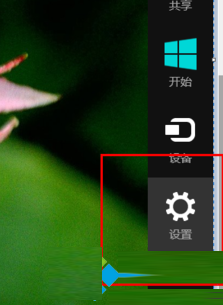
2、然後我們點擊“設置”按鈕,在打開的設置界面中,我們可以看到有一個亮度的功能調節界面。